
ಪ್ಲೆಕ್ಸ್ ಎನ್ನುವುದು ನಮ್ಮದೇ ಆದ ನೆಟ್ಫ್ಲಿಕ್ಸ್ ಅನ್ನು ಮನೆಯಲ್ಲಿಯೇ ರಚಿಸಲು ಮತ್ತು ಅದರ ವಿಷಯವನ್ನು ನೀವೇ ನಿರ್ವಹಿಸಲು ನಮಗೆ ಅನುಮತಿಸುವ ಸೇವೆಯಾಗಿದೆ. ನೀವು ಇದನ್ನು ಓದುತ್ತಿದ್ದರೆ, ಬಹುಶಃ ನೀವು ಇದನ್ನು ಈಗಾಗಲೇ ತಿಳಿದಿರಬಹುದು. ಆದ್ದರಿಂದ, ಇಂದು ನಾವು ಈ ವೇದಿಕೆಯ ಬಳಕೆಯಲ್ಲಿ ಇನ್ನೂ ಒಂದು ಹಂತವನ್ನು ತೋರಿಸಲು ಬಯಸುತ್ತೇವೆ. ಈ ಲೇಖನದಲ್ಲಿ ನೀವು ಹೇಗೆ ಮಾಡಬಹುದು ಎಂಬುದನ್ನು ನಾವು ವಿವರಿಸುತ್ತೇವೆ ಪ್ಲೆಕ್ಸ್ನ ಎಲ್ಲಾ ಹೆಚ್ಚುವರಿ ವೈಶಿಷ್ಟ್ಯಗಳನ್ನು ತಿಳಿದುಕೊಳ್ಳುವ ಮೂಲಕ ನಿಮ್ಮ ಸ್ಮಾರ್ಟ್ ಟಿವಿಯಿಂದ ಹೆಚ್ಚಿನದನ್ನು ಪಡೆಯಿರಿ.
ನಿಮ್ಮ ಸ್ಮಾರ್ಟ್ ಟಿವಿಯಲ್ಲಿ ಪ್ಲೆಕ್ಸ್ ಅನ್ನು ನಿಮ್ಮ ಇಚ್ಛೆಯಂತೆ ಕಸ್ಟಮೈಸ್ ಮಾಡಿ

ನಿಮ್ಮ ಸ್ಮಾರ್ಟ್ ಟಿವಿಯಲ್ಲಿ ಪ್ಲೆಕ್ಸ್ ಅಪ್ಲಿಕೇಶನ್ ಬಳಸುವಾಗ ನಿಮ್ಮ ಅನುಭವವನ್ನು ಸುಧಾರಿಸಲು ನೀವು ತೆಗೆದುಕೊಳ್ಳಬಹುದಾದ ಪ್ರಮುಖ ಕ್ರಮಗಳಲ್ಲಿ ಒಂದಾಗಿದೆ ಫಾಂಟ್ಗಳನ್ನು ಕಸ್ಟಮೈಸ್ ಮಾಡಿ ಪರದೆಯ ಎಡ ಫಲಕದಲ್ಲಿ. ಪ್ಲೆಕ್ಸ್ ಉಚಿತವಾಗಿ ನೀಡುವ ವಿಷಯಗಳಿಗಾಗಿ ಈ ಪ್ರವೇಶಗಳನ್ನು ಆರಂಭದಲ್ಲಿ ಮೊದಲೇ ಸ್ಥಾಪಿಸಲಾಗಿದೆ ಆದರೆ, ಅದೃಷ್ಟವಶಾತ್, ನಾವು ಮಾಡಬಹುದು ನಮ್ಮದನ್ನು ಸರಿಹೊಂದಿಸಿ ಸುಲಭ ಪ್ರವೇಶಕ್ಕಾಗಿ ಸ್ವಂತ.
ಈ ಪ್ರಕ್ರಿಯೆಯನ್ನು ಕೈಗೊಳ್ಳಲು, ನೀವು ಅದನ್ನು ಎರಡು ಭಾಗಗಳಲ್ಲಿ ಮಾಡಬೇಕು:
- ಈ ಫಲಕದಲ್ಲಿ ನೀವು ನೋಡಲು ಬಯಸದ ಅಂಶಗಳನ್ನು ತೆಗೆದುಹಾಕುವುದು ಮೊದಲನೆಯದು. ನೀವು ಅಳಿಸಲು ಬಯಸುವ ಸೆಟ್ಟಿಂಗ್ನಲ್ಲಿ ಸೆಲೆಕ್ಟರ್ ಅನ್ನು ಇರಿಸಬೇಕು, ಎಡಕ್ಕೆ ಸ್ಲೈಡ್ ಮಾಡಿ ಮತ್ತು 3-ಪಾಯಿಂಟ್ ಮೆನುವನ್ನು ನಮೂದಿಸಿ. ಇಲ್ಲಿ, ಈ ಐಟಂ ಕಣ್ಮರೆಯಾಗುವಂತೆ ಮಾಡಲು "ಸೈಡ್ ಪ್ಯಾನೆಲ್ನಿಂದ ಅನ್ಪಿನ್" ಆಯ್ಕೆಯನ್ನು ಆರಿಸಿ. ಈಗ ನೀವು ಪ್ರವೇಶವನ್ನು ಹೊಂದಲು ಆಸಕ್ತಿ ಹೊಂದಿರದ ಎಲ್ಲಾ ವಿಷಯ ಮೂಲಗಳೊಂದಿಗೆ ಪ್ರಕ್ರಿಯೆಯನ್ನು ಮುಂದುವರಿಸಿ.
- ಪ್ರಕ್ರಿಯೆಯ ಎರಡನೇ ಭಾಗದಲ್ಲಿ ನಾವು ಈ ಮೆನುವಿನಲ್ಲಿ ತ್ವರಿತ ಪ್ರವೇಶವನ್ನು ಹೊಂದಲು ಬಯಸುವ ಒಂದನ್ನು ಸೇರಿಸಲು ನಮ್ಮ ಸರ್ವರ್ ಅಥವಾ ಸರ್ವರ್ಗಳ ಎಲ್ಲಾ ವಿಷಯ ಮೂಲಗಳಿಗೆ ಹೋಗಬೇಕಾಗುತ್ತದೆ. ಸೈಡ್ ಮೆನುವಿನಲ್ಲಿ "+" ಆಯ್ಕೆಯನ್ನು ಪ್ರವೇಶಿಸುವುದು ಮತ್ತು ನಿಮ್ಮ ಖಾತೆಯೊಂದಿಗೆ ನೀವು ಸಂಯೋಜಿಸಿರುವ ಪ್ರತಿಯೊಂದು ಸರ್ವರ್ನ ವಿಷಯವನ್ನು ಪ್ರದರ್ಶಿಸುವಷ್ಟು ಸುಲಭವಾಗಿದೆ. ನೀವು ಸೇರಿಸಲು ಬಯಸುವ ಅಂಶದ ಮೂರು ಬಿಂದುಗಳ ಮೆನುವಿನ ಮೇಲೆ ಕ್ಲಿಕ್ ಮಾಡಿ ಮತ್ತು "ಪಕ್ಕದ ಫಲಕಕ್ಕೆ ಪಿನ್" ಆಯ್ಕೆಯನ್ನು ಕ್ಲಿಕ್ ಮಾಡಿ.
ನಂತರ, ನೀವು ಒಂದು ಹೆಜ್ಜೆ ಮುಂದೆ ಹೋಗಿ ಈ ಶಾರ್ಟ್ಕಟ್ಗಳನ್ನು ನೀವು ಬಯಸಿದ ಕ್ರಮದಲ್ಲಿ ಇರಿಸಲು ಬಯಸಿದರೆ, "ಮರುಕ್ರಮಗೊಳಿಸು" ಆಯ್ಕೆಯನ್ನು ಆಯ್ಕೆ ಮಾಡಲು ಪ್ರತಿ ಐಟಂಗೆ ಮೂರು-ಡಾಟ್ ಮೆನುವನ್ನು ಪ್ರವೇಶಿಸಿ. ನೀವು ಬಯಸಿದಂತೆ ಆದೇಶವನ್ನು ಮಾರ್ಪಡಿಸುವ ಸಾಧ್ಯತೆಯನ್ನು ಇದು ನೀಡುತ್ತದೆ.
ಪ್ಲೆಕ್ಸ್ ನಿಮ್ಮನ್ನು ಚೆನ್ನಾಗಿ ಅರ್ಥಮಾಡಿಕೊಳ್ಳುವಂತೆ ಮಾಡಿ
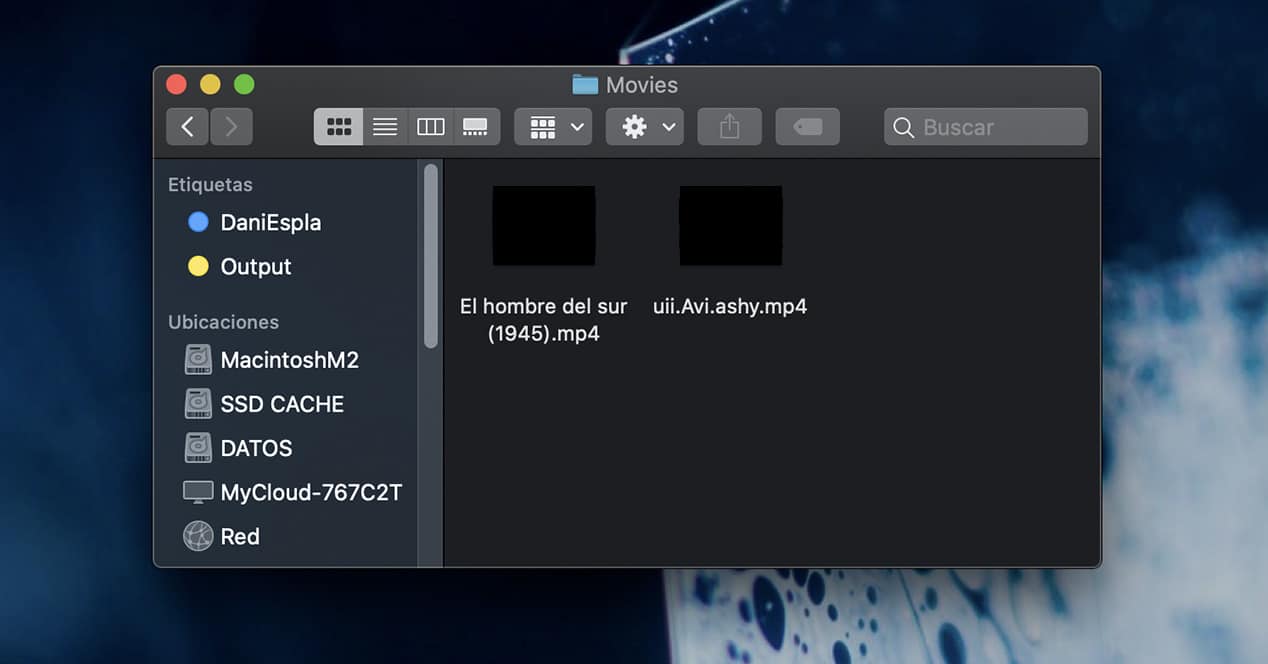
ಪ್ಲೆಕ್ಸ್ ಹೊಂದಿರುವ ಒಂದು ದೊಡ್ಡ ಅನುಕೂಲವೆಂದರೆ ಸ್ವಯಂಚಾಲಿತ ಶೀರ್ಷಿಕೆ ಗುರುತಿಸುವಿಕೆ ನಿಮ್ಮ ಡೇಟಾಬೇಸ್ನಲ್ಲಿರುವ ಚಲನಚಿತ್ರಗಳು ಮತ್ತು ಸರಣಿಗಳಿಗೆ ಇನ್ಫೋಗ್ರಾಫಿಕ್ಸ್ ಅನ್ನು ನಿಯೋಜಿಸಲು. ಇದು ಎರಕಹೊಯ್ದ ಎಲ್ಲಾ ಸದಸ್ಯರು, ನಾವು ಪುನರುತ್ಪಾದಿಸಲು ಬಯಸುವ ಚಲನಚಿತ್ರ ಅಥವಾ ಸರಣಿಯ ವಿವರಣೆ, ವಿವಿಧ ಸೇವೆಗಳ ಪ್ರಕಾರ ಅವರ ಸ್ಕೋರ್ ಮತ್ತು ಕೆಲವು ಇತರ ಆಸಕ್ತಿದಾಯಕ ವಿವರಗಳನ್ನು ತಿಳಿದುಕೊಳ್ಳಲು ನಮಗೆ ಅನುಮತಿಸುತ್ತದೆ.
ಆದರೆ ಸಹಜವಾಗಿ, ಇದಕ್ಕಾಗಿ ನಾವು ಈ ಸೇವೆಗೆ ಸಾಧ್ಯವಾದಷ್ಟು ಸುಲಭಗೊಳಿಸುವುದು ಅತ್ಯಗತ್ಯ, ಇದರಿಂದ ಅದನ್ನು ಗುರುತಿಸಬಹುದು. ಈ ಪ್ರಕ್ರಿಯೆಯನ್ನು ನಾವು ಹೇಗೆ ಸುಗಮಗೊಳಿಸಬಹುದು? ನಮ್ಮ ಸರ್ವರ್ಗೆ ಚಲನಚಿತ್ರವನ್ನು ಸೇರಿಸುವಾಗ, ಉದಾಹರಣೆಗೆ, ನಾವು ಅದರ ಹೆಸರನ್ನು ಸ್ಪಷ್ಟವಾಗಿ ಮತ್ತು ಅದನ್ನು ಕತ್ತರಿಸದೆ ಅಥವಾ ಕಡಿಮೆ ಮಾಡದೆ ಸೇರಿಸಬೇಕು. ಆದ್ದರಿಂದ ಪ್ಲೆಕ್ಸ್ ಎಲ್ಲಾ ಸಂಬಂಧಿತ ಮಾಹಿತಿಯನ್ನು ಸ್ವಯಂಚಾಲಿತವಾಗಿ ನಿಯೋಜಿಸುತ್ತದೆ.
ಆದಾಗ್ಯೂ, ಇದು ವಿಫಲವಾದರೆ, ನಾವು ಯಾವಾಗಲೂ ಈ ಮಾಹಿತಿಯನ್ನು ಹಸ್ತಚಾಲಿತವಾಗಿ ಸಂಪಾದಿಸಬಹುದು ಆದರೆ, ಹೌದು, ನಮ್ಮ ಸರ್ವರ್ ಅನ್ನು ಕಂಪ್ಯೂಟರ್ನಲ್ಲಿ ಪ್ರವೇಶಿಸುವುದರಿಂದ, ಸ್ಮಾರ್ಟ್ ಟಿವಿಯಿಂದ ಅಲ್ಲ.
ಇತ್ತೀಚಿನದನ್ನು ನೋಡಲು ನವೀಕರಣವನ್ನು ಒತ್ತಾಯಿಸಿ

ನಾವು ಪ್ಲೆಕ್ಸ್ ಅನ್ನು ಬಳಸುವಾಗ ನಾವು ಕಂಡುಕೊಳ್ಳಬಹುದಾದ ಸಾಮಾನ್ಯ ವೈಫಲ್ಯವೆಂದರೆ, ಹೊಸ ವಿಷಯವನ್ನು ಸೇರಿಸುವಾಗ, ನಾವು ಪ್ಲೇಯರ್ನಿಂದ ಇತ್ತೀಚಿನ ಐಟಂಗಳನ್ನು ನೋಡಲು ಸಾಧ್ಯವಿಲ್ಲ. ಏಕೆಂದರೆ ಅದರ ಸಂಗ್ರಹಣೆಯಲ್ಲಿ ಸಂಭವಿಸಿದ ಇತ್ತೀಚಿನ ಬದಲಾವಣೆಗಳನ್ನು ನವೀಕರಿಸಲು ಸರ್ವರ್ ಆಗಮಿಸಿಲ್ಲ.
ಆದರೆ ಚಿಂತಿಸಬೇಡಿ, ಇದು ಅತ್ಯಂತ ಸರಳವಾದ ಪರಿಹಾರವನ್ನು ಹೊಂದಿದೆ. ನಿಮ್ಮ ಸ್ವಂತ ಸ್ಮಾರ್ಟ್ ಟಿವಿಯಿಂದ, ನೀವು ಹೊಸ ಅಂಶಗಳನ್ನು ಸೇರಿಸಿರುವ ವರ್ಗಕ್ಕೆ ಹೋಗಿ ಮತ್ತು ಎಡಭಾಗದಲ್ಲಿರುವ 3 ಪಾಯಿಂಟ್ಗಳೊಂದಿಗೆ ಮೆನುವನ್ನು ನಮೂದಿಸಿ. ಇಲ್ಲಿ "ಸ್ಕ್ಯಾನ್ ಲೈಬ್ರರಿ ಫೈಲ್ಸ್" ಆಯ್ಕೆಯನ್ನು ಆರಿಸಿ. ಇದು ಇತ್ತೀಚೆಗೆ ಸೇರಿಸಲಾದ ಎಲ್ಲಾ ಹೊಸ ವಿಷಯವನ್ನು ನವೀಕರಿಸಲು ಒತ್ತಾಯಿಸುತ್ತದೆ. ಮತ್ತು ಅಷ್ಟೆ, ಈ ವರ್ಗವು ಒಳಗೊಂಡಿರುವ ಎಲ್ಲವೂ ಕಾಣಿಸಿಕೊಳ್ಳಬೇಕು.
ನಿಮ್ಮ ಸ್ಮಾರ್ಟ್ ಟಿವಿಯಿಂದ ಪ್ಲೆಕ್ಸ್ನಲ್ಲಿ ಸ್ನೇಹಿತರ ವಿಷಯವನ್ನು ನೋಡಿ
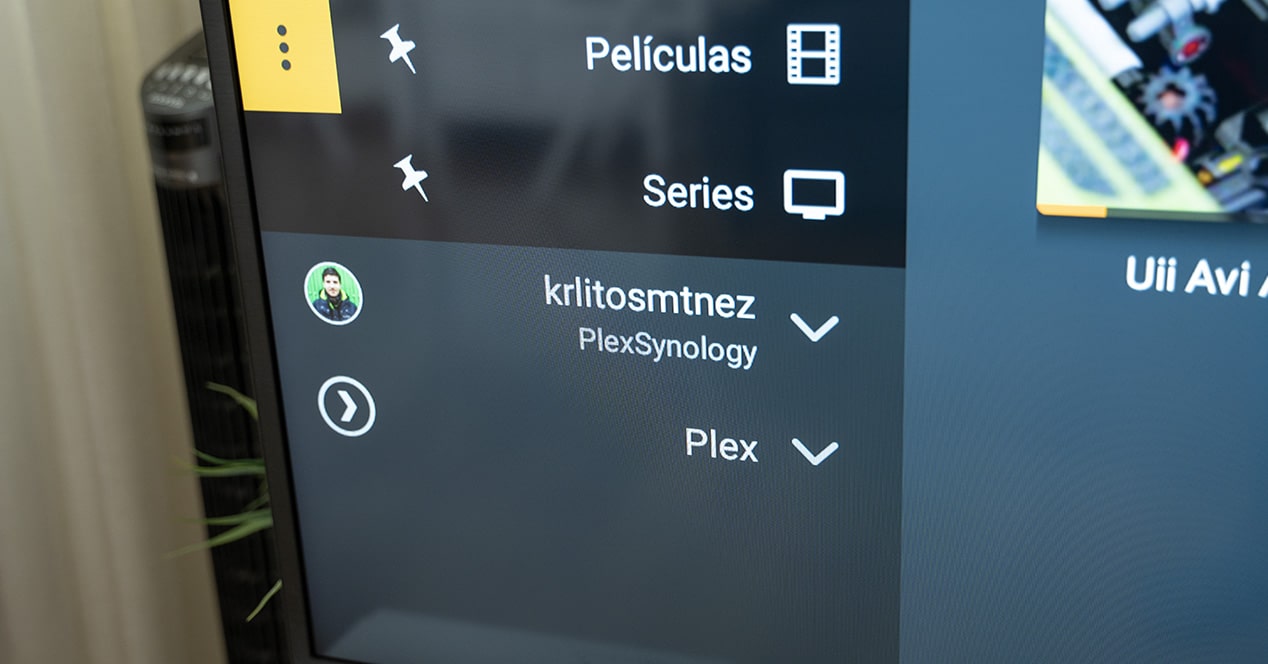
ಈ ಸೇವೆಯು ಪ್ರಸ್ತುತಪಡಿಸುವ ಮತ್ತೊಂದು ಉತ್ತಮ ಸಾಧ್ಯತೆಯಾಗಿದೆ ಪ್ರವೇಶಿಸಲು ಸಾಧ್ಯವಾಗುತ್ತದೆ, ಅಥವಾ ಪ್ರವೇಶ ನೀಡಿ, ಇತರ ಬಳಕೆದಾರರ ಸರ್ವರ್ಗಳಿಗೆ. ಸರಣಿಗಳು, ಚಲನಚಿತ್ರಗಳು, ಛಾಯಾಚಿತ್ರಗಳು ಇತ್ಯಾದಿಗಳನ್ನು ಸುಲಭವಾಗಿ ಹಂಚಿಕೊಳ್ಳಲು ಸಾಧ್ಯವಾಗುವಂತೆ ಅವರ ಲೈಬ್ರರಿಯಿಂದ ಅವರು ನಮಗೆ ಅನುಮತಿಸುವ ಎಲ್ಲಾ ವಿಷಯವನ್ನು ಸಮಾಲೋಚಿಸಲು ಇದು ನಮಗೆ ಅನುಮತಿಸುತ್ತದೆ.
ಇನ್ನೊಬ್ಬ ಬಳಕೆದಾರರಿಗೆ ನಮ್ಮ ಲೈಬ್ರರಿಗೆ ಪ್ರವೇಶವನ್ನು ನೀಡಲು ಅಥವಾ ಅವರದನ್ನು ನಮೂದಿಸಲು ನಮಗೆ ಅನುಮತಿಸಲು, ನಾವು ಕಂಪ್ಯೂಟರ್ನಿಂದ ನಮ್ಮ ಸರ್ವರ್ ಅನ್ನು ಪ್ರವೇಶಿಸಬೇಕಾಗುತ್ತದೆ:
- ಒಮ್ಮೆ ಇಲ್ಲಿ, ನಿಮ್ಮ ಖಾತೆಯೊಂದಿಗೆ ಸಿಂಕ್ರೊನೈಸ್ ಮಾಡಲಾದ ಎಲ್ಲಾ ಸರ್ವರ್ಗಳನ್ನು ಪ್ರವೇಶಿಸಲು ಎಡ ಮೆನುವಿನಲ್ಲಿ "+" ಆಯ್ಕೆಯನ್ನು ನಮೂದಿಸಿ.
- ಈಗ, ನೀವು ಹಂಚಿಕೊಳ್ಳಲು ಬಯಸುವ ಸರ್ವರ್ನ ಹೆಸರಿನ ಮೇಲೆ ಸುಳಿದಾಡಿ, 3-ಪಾಯಿಂಟ್ ಮೆನುವಿನ ಮೇಲೆ ಕ್ಲಿಕ್ ಮಾಡಿ ಮತ್ತು "ಹಂಚಿಕೊಳ್ಳಿ" ಕ್ಲಿಕ್ ಮಾಡಿ.
- ನೀವು ಪ್ರವೇಶವನ್ನು ನೀಡಲು ಬಯಸುವ ವ್ಯಕ್ತಿಯ ಬಳಕೆದಾರಹೆಸರು ಅಥವಾ ಇಮೇಲ್ ಅನ್ನು ಇಲ್ಲಿ ಬರೆಯಿರಿ ಮತ್ತು "ಮುಂದೆ" ಕ್ಲಿಕ್ ಮಾಡಿ.
- ನೀವು ಹಂಚಿಕೊಳ್ಳಲು ಬಯಸುವ ವಲಯಗಳನ್ನು ಆಯ್ಕೆಮಾಡಿ ಮತ್ತು "ಉಳಿಸು" ಆಯ್ಕೆಮಾಡಿ. ಆಹ್ವಾನವನ್ನು ಸ್ವಯಂಚಾಲಿತವಾಗಿ ಆ ವ್ಯಕ್ತಿಗೆ ಕಳುಹಿಸಲಾಗುತ್ತದೆ.
ಅವಳು ಆಮಂತ್ರಣವನ್ನು ಪ್ರವೇಶಿಸಿದಾಗ, ನಿಮ್ಮ ಸರ್ವರ್ನಲ್ಲಿ ನೀವು ಹೊಂದಿರುವ ಎಲ್ಲಾ ವಿಷಯವನ್ನು ದೂರದಿಂದಲೇ ಆಕೆಯ ಸ್ಮಾರ್ಟ್ ಟಿವಿಯಿಂದ ಸಂಪರ್ಕಿಸಲು ಆಕೆಗೆ ಸಾಧ್ಯವಾಗುತ್ತದೆ.
ಚಲನಚಿತ್ರಗಳು ಮಾತ್ರವಲ್ಲ: ಫೋಟೋಗಳು, ಸಂಗೀತ ಮತ್ತು ಹೆಚ್ಚಿನದನ್ನು ಸಂಗ್ರಹಿಸಿ
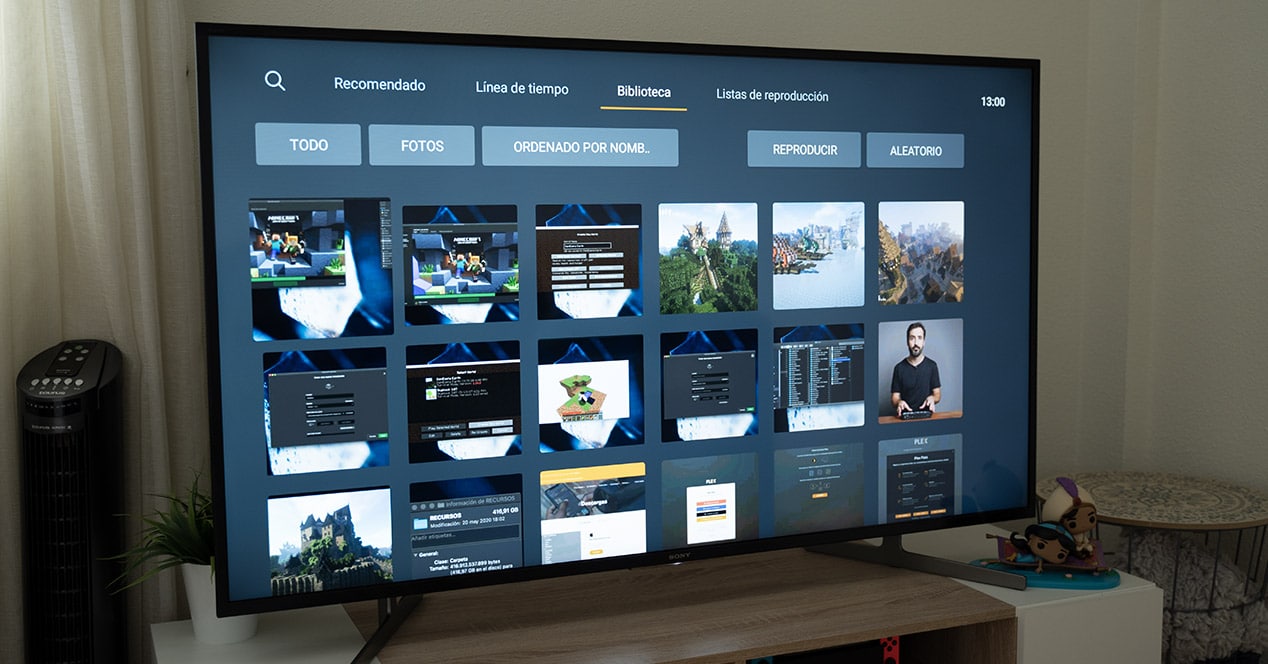
ಸರಣಿಗಳು ಮತ್ತು ಚಲನಚಿತ್ರಗಳನ್ನು ಸಂಗ್ರಹಿಸಲು ಪ್ಲೆಕ್ಸ್ ಅನ್ನು ಸಾಮಾನ್ಯವಾಗಿ ಹೆಚ್ಚಿನ ಸಂದರ್ಭಗಳಲ್ಲಿ ಬಳಸಲಾಗುತ್ತದೆ ಎಂಬುದು ಸ್ಪಷ್ಟವಾಗಿದೆ. ಆದರೆ ನಾವು ನಮ್ಮದೇ ಆದದನ್ನು ರಚಿಸಬಹುದು ಎಂಬುದನ್ನು ನೆನಪಿಡಿ ಸಂಗೀತ, ಪಾಡ್ಕ್ಯಾಸ್ಟ್ ಅಥವಾ ಚಿತ್ರ ಗ್ರಂಥಾಲಯಗಳು.
ನೀವು ಮನೆಯಲ್ಲಿ ಸಂದರ್ಶಕರನ್ನು ಹೊಂದಿರುವಾಗ ಮತ್ತು ನಿಮ್ಮ ಕೊನೆಯ ರಜೆಯ ಫೋಟೋ ಗ್ಯಾಲರಿಯನ್ನು ನಿಮ್ಮ ಸ್ನೇಹಿತರಿಗೆ ತೋರಿಸಲು ನೀವು ಬಯಸಿದಾಗ ಇದು ತುಂಬಾ ಉಪಯುಕ್ತವಾಗಬಹುದು, ನೀವು ಟಿವಿಯಿಂದ ಸಂಗೀತವನ್ನು ಕೇಳಲು ಅಥವಾ ನೀವು ಇತರ ಕಾರ್ಯಗಳನ್ನು ಮಾಡುವಾಗ ಪಾಡ್ಕ್ಯಾಸ್ಟ್ ಅನ್ನು ಕೇಳಲು ಬಯಸುತ್ತೀರಿ. ಅಲ್ಲದೆ, ನೀವು ಹಿಂದಿನ ಟ್ರಿಕ್ ಅನ್ನು ಬಳಸಿದರೆ, ನೀವು ದೂರದಿಂದಲೇ ಯಾರಿಗಾದರೂ ಪ್ರವೇಶವನ್ನು ನೀಡಬಹುದು ಮತ್ತು ಅವರು ಮನೆಯಿಂದಲೇ ವಿಷಯವನ್ನು ಪರಿಶೀಲಿಸಬಹುದು.
ಟಿವಿಯಿಂದ ನಿಮ್ಮ ವಿಷಯವನ್ನು ಆಯೋಜಿಸಿ
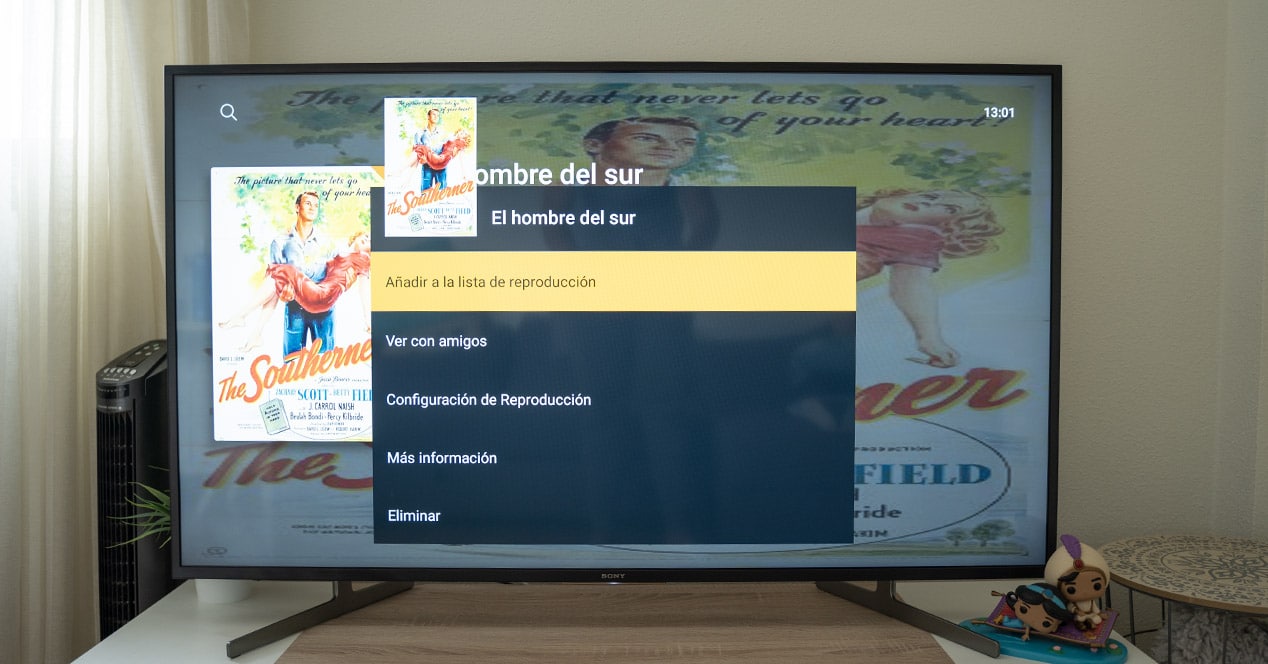
ನಿಮ್ಮ ಪ್ಲೆಕ್ಸ್ ಲೈಬ್ರರಿಯಲ್ಲಿ ನೀವು ಹುಡುಕಲು ಹೆಚ್ಚು ಇಲ್ಲದಿರುವಾಗ ತ್ವರಿತವಾಗಿ ಯಾವುದೇ ಐಟಂ ಅನ್ನು ನಿರ್ವಹಿಸಲು ಮತ್ತು ಪತ್ತೆ ಮಾಡಲು ನಿಮಗೆ ಸಾಧ್ಯವಾಗುತ್ತದೆ. ಆದರೆ, ಸ್ವಲ್ಪಮಟ್ಟಿಗೆ, ನೀವು ಹೆಚ್ಚು ಹೆಚ್ಚು ಸರಣಿಗಳನ್ನು ಉಳಿಸಲು ಪ್ರಾರಂಭಿಸುತ್ತೀರಿ, ಚಲನಚಿತ್ರಗಳು, ಫೈಲ್ಗಳು, ಫೋಟೋಗಳು ಮತ್ತು ನೀವು ಏನನ್ನಾದರೂ ತ್ವರಿತವಾಗಿ ಹುಡುಕಲು ಪ್ರಯತ್ನಿಸಿದಾಗ ವಿಷಯಗಳು ಜಟಿಲವಾಗುತ್ತವೆ.
ಇವೆಲ್ಲವನ್ನೂ ನಿರ್ವಹಿಸಲು ಪ್ರಾಯೋಗಿಕ ಮಾರ್ಗವೆಂದರೆ ರಚಿಸುವುದು ಸಂಗ್ರಹಣೆಗಳು ಅಥವಾ ಪ್ಲೇಪಟ್ಟಿಗಳು. ನಮ್ಮ ಕಂಪ್ಯೂಟರ್ನ ಸರ್ವರ್ಗೆ ಪ್ರವೇಶದಿಂದ ಅಥವಾ ನಮ್ಮ ಸ್ವಂತ ಸ್ಮಾರ್ಟ್ ಟಿವಿಯಿಂದ ನಾವು ಅವುಗಳನ್ನು ರಚಿಸಬೇಕಾಗಿದೆ. ಉದಾಹರಣೆಗೆ, ನೀವು ಲೈಬ್ರರಿಗೆ ಅಪ್ಲೋಡ್ ಮಾಡಿದ ಕೊನೆಯ ಚಲನಚಿತ್ರವನ್ನು ಪ್ಲೇಪಟ್ಟಿಗೆ ಸೇರಿಸಲು ನೀವು ಬಯಸಿದರೆ, ಅದನ್ನು ಮಾಡುವುದು ತುಂಬಾ ಸುಲಭ. ಅದನ್ನು ನಿಜವಾಗಿ ಪ್ಲೇ ಮಾಡದೆಯೇ ನಮೂದಿಸಿ ಮತ್ತು ಒಮ್ಮೆ ಇಲ್ಲಿ, "ಇನ್ನಷ್ಟು" ಆಯ್ಕೆಯನ್ನು ಕ್ಲಿಕ್ ಮಾಡಿ ನಂತರ ಈ ಡ್ರಾಪ್-ಡೌನ್ ಮೆನುವಿನಿಂದ "ಪ್ಲೇಪಟ್ಟಿಗೆ ಸೇರಿಸು" ಸೆಟ್ಟಿಂಗ್ ಅನ್ನು ಪ್ರವೇಶಿಸಲು. ಇಲ್ಲಿಂದ ನೀವು ಅದನ್ನು ಈಗಾಗಲೇ ರಚಿಸಲಾದ ಪಟ್ಟಿಗೆ ಸೇರಿಸಬಹುದು ಅಥವಾ ಅದನ್ನು ನೀವೇ ರಚಿಸಬಹುದು. ಇದು ಕಾಲಕಾಲಕ್ಕೆ ಹೊಸ ಪಟ್ಟಿಯಾಗಿದ್ದರೆ, ದೂರದರ್ಶನದಿಂದ ಪ್ರಕ್ರಿಯೆಯನ್ನು ಕೈಗೊಳ್ಳುವುದು ಸ್ವಲ್ಪ ಸರಳವಾಗಿದೆ, ಆದರೆ ನೀವು ಚಲನಚಿತ್ರಗಳ ಸಂಪೂರ್ಣ ಪಟ್ಟಿಯನ್ನು ಸಂಘಟಿಸಲು ಬಯಸಿದರೆ, ಕಂಪ್ಯೂಟರ್ನಿಂದ ಅದನ್ನು ಮಾಡಲು ಹೆಚ್ಚು ಪ್ರಾಯೋಗಿಕವಾಗಿರಬಹುದು.
ಸ್ನೇಹಿತರೊಂದಿಗೆ ದೂರದಿಂದಲೇ ಚಲನಚಿತ್ರಗಳನ್ನು ವೀಕ್ಷಿಸಿ
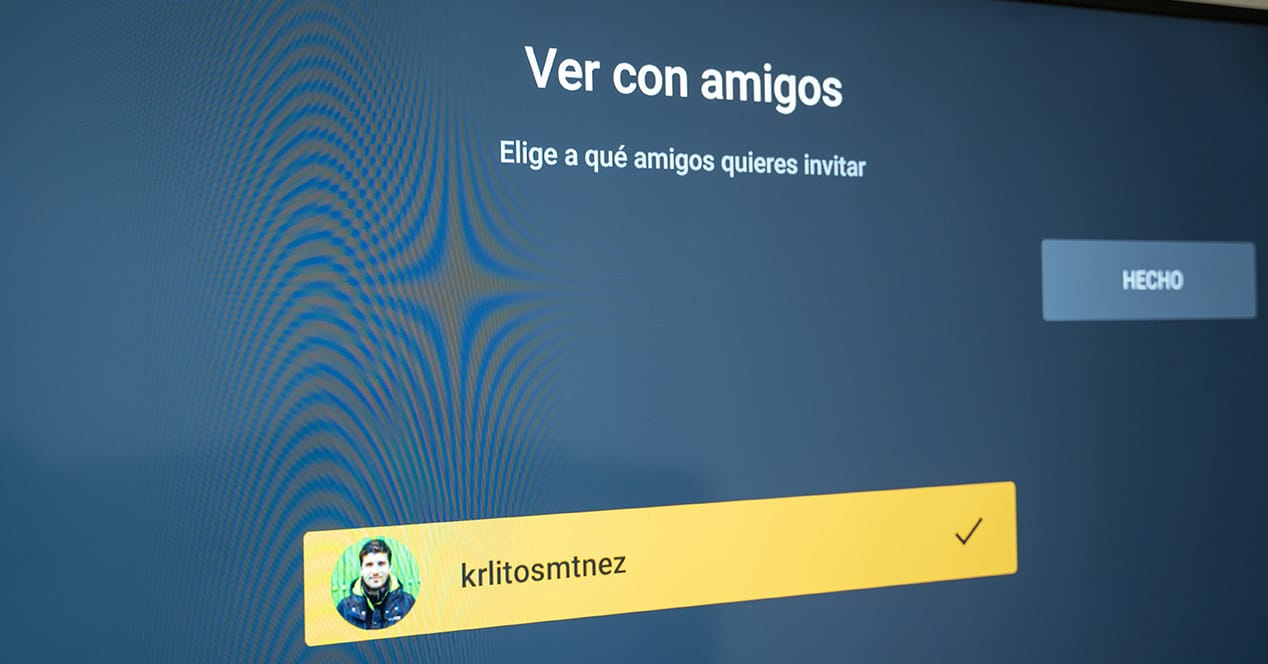
ಸಾಕಷ್ಟು ಆಸಕ್ತಿದಾಯಕ ಏನೋ, ಮತ್ತು ವಿಶೇಷವಾಗಿ ಈ ಕಾಲದಲ್ಲಿ, ಸಾಧ್ಯತೆಯಿದೆ "ಅದೇ ಸಮಯದಲ್ಲಿ" ಸ್ನೇಹಿತರೊಂದಿಗೆ ವಿಷಯವನ್ನು ವೀಕ್ಷಿಸಿ ಆದರೆ ಪ್ರತಿಯೊಬ್ಬರೂ ತಮ್ಮ ಸ್ಮಾರ್ಟ್ ಟಿವಿಯಲ್ಲಿ. ಈ ಹೊಂದಾಣಿಕೆಯು ನೀವಿಬ್ಬರೂ ಪರಸ್ಪರ ಪಕ್ಕದಲ್ಲಿರದೆ ಒಂದೇ ಕ್ಷಣದಲ್ಲಿ ಒಂದೇ ಚಲನಚಿತ್ರ ಅಥವಾ ಸರಣಿಯನ್ನು ವೀಕ್ಷಿಸಲು ಅನುವು ಮಾಡಿಕೊಡುತ್ತದೆ.
ಈ ಕಾರ್ಯವನ್ನು ಬಳಸಲು, ನೀವಿಬ್ಬರೂ ನೋಡಲು ಬಯಸುವ ವಿಷಯವನ್ನು ಪತ್ತೆ ಮಾಡಿ ಮತ್ತು "ಇನ್ನಷ್ಟು" ಆಯ್ಕೆಯಿಂದ, "ಸ್ನೇಹಿತರೊಂದಿಗೆ ನೋಡಿ" ಕ್ಲಿಕ್ ಮಾಡಿ. ನೀವು ಆಹ್ವಾನಿಸಲು ಬಯಸುವ ವ್ಯಕ್ತಿಯನ್ನು ಆಯ್ಕೆಮಾಡಿ ಮತ್ತು ಅವರು ಸ್ವೀಕರಿಸಲು ನಿರೀಕ್ಷಿಸಿ ಮತ್ತು ಈ ಐಟಂ ಅನ್ನು ವೀಕ್ಷಿಸಲು ಸಂದೇಶವನ್ನು ಸ್ವೀಕರಿಸಿ. ಅವನು ಅದನ್ನು ತನ್ನ ಟೆಲಿವಿಷನ್ನಿಂದ ಸ್ವೀಕರಿಸಿದಾಗ, ಆ ಅಂಶವು ಒಂದೇ ಸಮಯದಲ್ಲಿ ಎರಡೂ ಪರದೆಗಳಲ್ಲಿ ಪ್ಲೇ ಆಗಲು ಪ್ರಾರಂಭವಾಗುತ್ತದೆ, ಹೆಚ್ಚುವರಿಯಾಗಿ, ಕೆಲವು ಸಂಪರ್ಕ ವಿಧಾನವನ್ನು ಬಳಸಿಕೊಂಡು ನೀವು ಏನನ್ನು ನೋಡುತ್ತಿರುವಿರಿ ಎಂಬುದನ್ನು ನೀವು ಚರ್ಚಿಸಬಹುದು.
ಪ್ಲೇಬ್ಯಾಕ್ ಫ್ರೀಜ್ ಆಗಿದೆಯೇ? ನಿಮ್ಮ ಸ್ಮಾರ್ಟ್ ಟಿವಿಯಿಂದ ಗುಣಮಟ್ಟವನ್ನು ಹೊಂದಿಸಿ
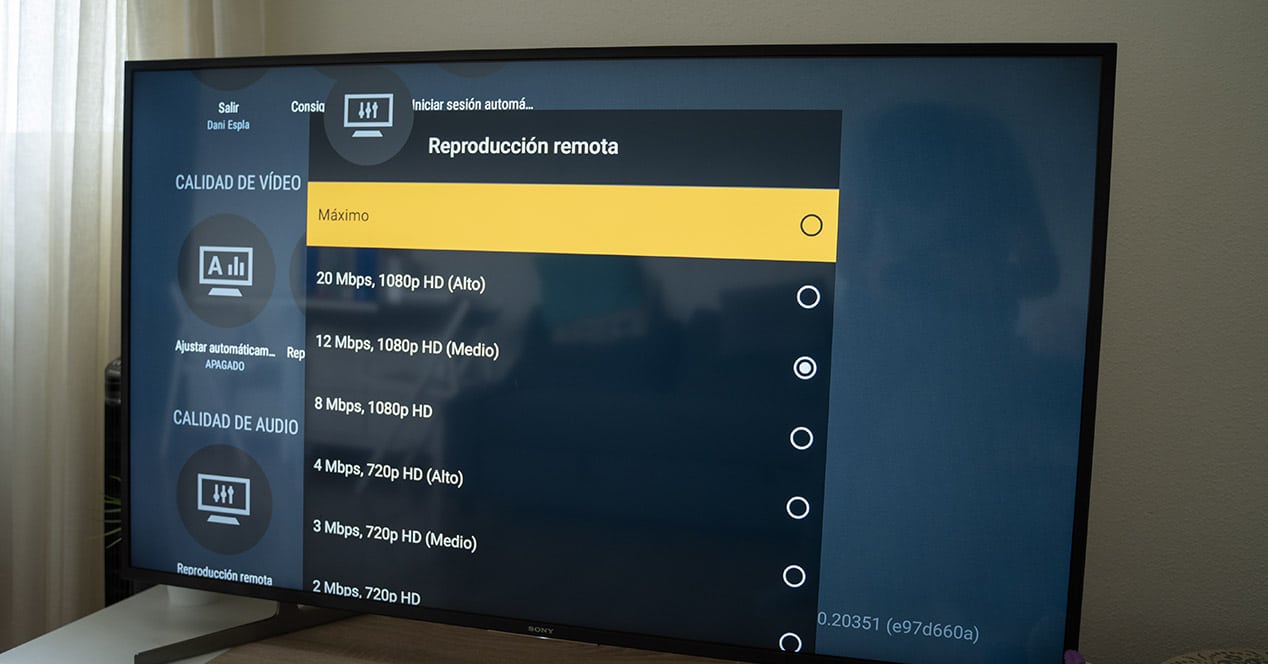
ಪ್ಲೆಕ್ಸ್ ಅನ್ನು ಬಳಸುವಾಗ ನೀವು ಅನುಭವಿಸಬಹುದಾದ ಮತ್ತೊಂದು ದೊಡ್ಡ ಸಮಸ್ಯೆ ಎಂದರೆ ವಿಷಯದ ಪ್ರಸಾರ ಗುಣಮಟ್ಟವು ನಿಮ್ಮ ವೈಫೈ ಸಿಗ್ನಲ್ಗೆ ತುಂಬಾ ಹೆಚ್ಚಾಗಿರುತ್ತದೆ. ನೀವು ಸಾಕಷ್ಟು ಬ್ಯಾಂಡ್ವಿಡ್ತ್ ಹೊಂದಿಲ್ಲದಿದ್ದರೆ, ನೀವು ಪ್ಲೇ ಮಾಡಲು ಬಯಸುವ ಚಲನಚಿತ್ರ ಅಥವಾ ಸರಣಿಯು ಕತ್ತರಿಸಲು, ಫ್ರೀಜ್ ಮಾಡಲು ಅಥವಾ ಪ್ಲೇ ಆಗುವುದಿಲ್ಲ. ಈ ಕಾರಣಕ್ಕಾಗಿ, ನಾವು ಅದನ್ನು ಶಿಫಾರಸು ಮಾಡುತ್ತೇವೆ ಪ್ಲೇಬ್ಯಾಕ್ ಗುಣಮಟ್ಟವನ್ನು ಸರಿಯಾಗಿ ಹೊಂದಿಸಿ ನಿಮ್ಮ ಸರ್ವರ್ ಸೆಟ್ಟಿಂಗ್ಗಳಿಂದ. ನಿಮ್ಮ ಕಂಪ್ಯೂಟರ್ ಪ್ರವೇಶದಿಂದ ಅಥವಾ ನಿಮ್ಮ ಸ್ಮಾರ್ಟ್ ಟಿವಿಯಿಂದ ನೀವು ಇದನ್ನು ಮಾಡಬಹುದು.
ಸ್ಮಾರ್ಟ್ ಟಿವಿಯಲ್ಲಿನ ಪ್ಲೆಕ್ಸ್ ಅಪ್ಲಿಕೇಶನ್ನಿಂದ, ಮುಖ್ಯ ಪರದೆಯಲ್ಲಿನ ಗೇರ್ ಐಕಾನ್ನಲ್ಲಿ ಸೆಟ್ಟಿಂಗ್ಗಳ ಆಯ್ಕೆಯನ್ನು ನಮೂದಿಸಿ. ಇಲ್ಲಿ "ವೀಡಿಯೊ ಗುಣಮಟ್ಟ" ವಿಭಾಗಕ್ಕೆ ಹೋಗಿ ಮತ್ತು ನಿಮ್ಮ ಅಗತ್ಯಗಳಿಗೆ ಅನುಗುಣವಾಗಿ ನಿಯತಾಂಕಗಳನ್ನು ಮಾರ್ಪಡಿಸಿ. ನಿಮ್ಮ ಸಿಗ್ನಲ್ ನಂಬಲಾಗದಷ್ಟು ಕಳಪೆಯಾಗಿದ್ದರೆ ಮಾತ್ರ ಹೋಮ್ ಆಯ್ಕೆಯನ್ನು ನೀವು ತಿರಸ್ಕರಿಸಬೇಕು. ಮತ್ತೊಂದೆಡೆ, "ರಿಮೋಟ್ ಪ್ರವೇಶ" ಆಯ್ಕೆಯು ನೀವು ಸರ್ವರ್ ಅನ್ನು ಪ್ರವೇಶಿಸಲು ಬಯಸುವ ಸ್ಥಳದ ಸಂಪರ್ಕವನ್ನು ಅವಲಂಬಿಸಿ ಹೆಚ್ಚಿನ ಅಥವಾ ಕಡಿಮೆ ರೆಸಲ್ಯೂಶನ್ಗೆ ಸರಿಹೊಂದಿಸಬೇಕಾದ ವಿಷಯವಾಗಿದೆ.
ನಿಮ್ಮ ಚಲನಚಿತ್ರಗಳಿಗಾಗಿ ಉಪಶೀರ್ಷಿಕೆಗಳನ್ನು ಹಸ್ತಚಾಲಿತವಾಗಿ ಡೌನ್ಲೋಡ್ ಮಾಡಿ
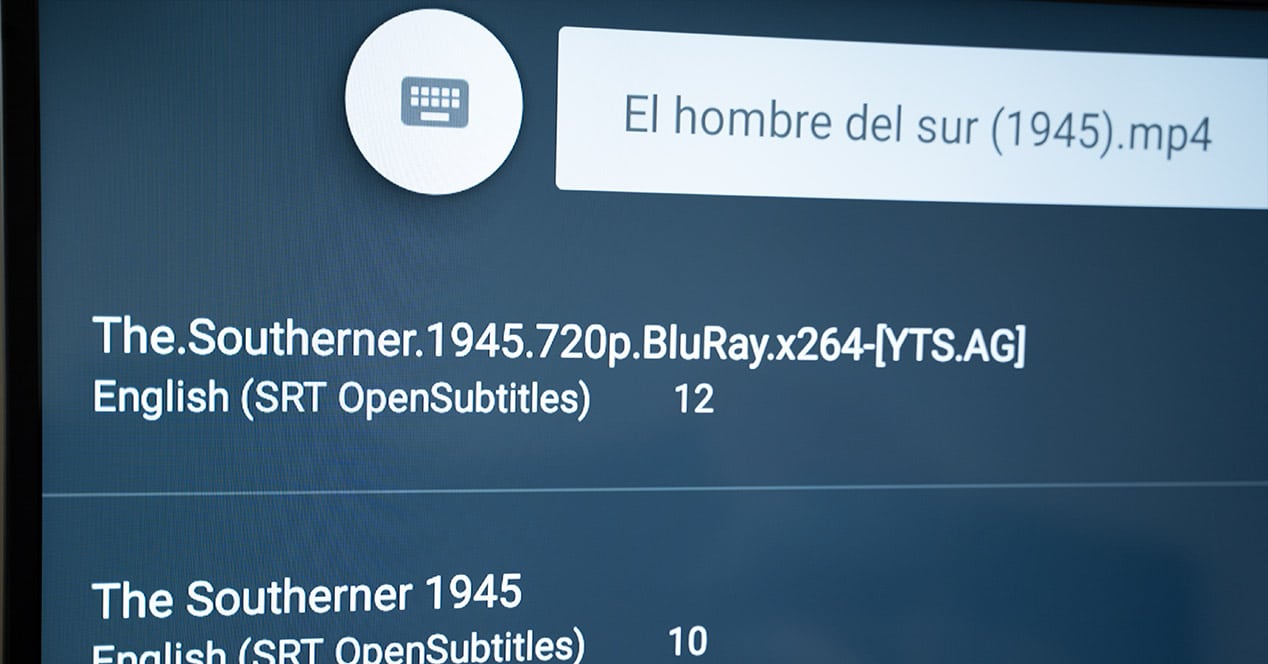
ನೀವು ಮೂಲ ಆವೃತ್ತಿಯಲ್ಲಿ ಆದರೆ ಉಪಶೀರ್ಷಿಕೆಗಳೊಂದಿಗೆ ಚಲನಚಿತ್ರಗಳನ್ನು ವೀಕ್ಷಿಸಲು ಆದ್ಯತೆ ನೀಡುವವರಲ್ಲಿ ಒಬ್ಬರಾಗಿದ್ದರೆ, ಈ ಹೊಂದಾಣಿಕೆಯು ಸೂಕ್ತವಾಗಿ ಬರುತ್ತದೆ. ನಿಮ್ಮ ಯಾವುದೇ ವಿಷಯವು ಈ ಅಂಶಗಳನ್ನು ಉತ್ತಮವಾಗಿ ತೋರಿಸದಿದ್ದರೆ ಅಥವಾ ನೇರವಾಗಿ ಹೊಂದಿಲ್ಲದಿದ್ದರೆ, ನಿಮಗೆ ಸಾಧ್ಯವಾಗುತ್ತದೆ ಉಪಶೀರ್ಷಿಕೆಗಳನ್ನು ಹಸ್ತಚಾಲಿತವಾಗಿ ಡೌನ್ಲೋಡ್ ಮಾಡಿ ನಿಮ್ಮ ದೂರದರ್ಶನದಲ್ಲಿ.
ಇದನ್ನು ಮಾಡಲು, ನೀವು ವೀಕ್ಷಿಸಲು ಬಯಸುವ ವಿಷಯವನ್ನು ನಮೂದಿಸಿ ಮತ್ತು ಕೆಳಗಿನ ಹಂತಗಳನ್ನು ಅನುಸರಿಸಿ:
- ನೀವು ನೋಡಲು ಬಯಸುವ ಚಲನಚಿತ್ರವನ್ನು ಆಯ್ಕೆಮಾಡಿ ಮತ್ತು ಅದನ್ನು ನಿಜವಾಗಿ ಪ್ಲೇ ಮಾಡದೆ ನಮೂದಿಸಿ.
- "ಇನ್ನಷ್ಟು" ಆಯ್ಕೆಯನ್ನು ಒತ್ತಿ ಮತ್ತು ನಂತರ ಈ ಮೆನುವಿನಿಂದ "ಪ್ಲೇಬ್ಯಾಕ್ ಸೆಟ್ಟಿಂಗ್ಗಳು" ಆಯ್ಕೆಮಾಡಿ. ಈ ವಿಭಾಗವು ಈ ಅಂಶವನ್ನು ಹೊಂದಿರುವ ವಿಭಿನ್ನ ಆಡಿಯೊ ಟ್ರ್ಯಾಕ್ಗಳ ನಡುವೆ ನೀವು ಬದಲಾಗಬಹುದು, ಭಾಷೆಯನ್ನು ಬದಲಾಯಿಸಲು ಸಾಧ್ಯವಾಗುತ್ತದೆ, ಉದಾಹರಣೆಗೆ, ಅಥವಾ ಈ ಚಲನಚಿತ್ರದೊಂದಿಗೆ ಸಂಯೋಜಿತವಾಗಿರುವ ಉಪಶೀರ್ಷಿಕೆಗಳನ್ನು ಆಯ್ಕೆ ಮಾಡಿ. ಈ ಸಮಯದಲ್ಲಿ ನಮಗೆ ಆಸಕ್ತಿಯಿರುವ ವಿಭಾಗವಾಗಿರುವ ಉಪಶೀರ್ಷಿಕೆಗಳನ್ನು ಪ್ರವೇಶಿಸಿ.
- ಕೊನೆಯ ಆಯ್ಕೆಗೆ ಕೆಳಗೆ ಸ್ಕ್ರಾಲ್ ಮಾಡಿ ಮತ್ತು "ಇನ್ನಷ್ಟು..." ಆಯ್ಕೆಮಾಡಿ. ಈ ವಿಷಯ ಮತ್ತು ಅವುಗಳ ಮೂಲಗಳಿಗೆ ಲಭ್ಯವಿರುವ ಎಲ್ಲಾ ಉಪಶೀರ್ಷಿಕೆಗಳ ಪಟ್ಟಿಯನ್ನು ಇಲ್ಲಿ ನೀವು ನೋಡುತ್ತೀರಿ
- ಸ್ವಯಂಚಾಲಿತವಾಗಿ ಡೌನ್ಲೋಡ್ ಮಾಡಲು ಅವುಗಳಲ್ಲಿ ಯಾವುದನ್ನಾದರೂ ಕ್ಲಿಕ್ ಮಾಡಿ.